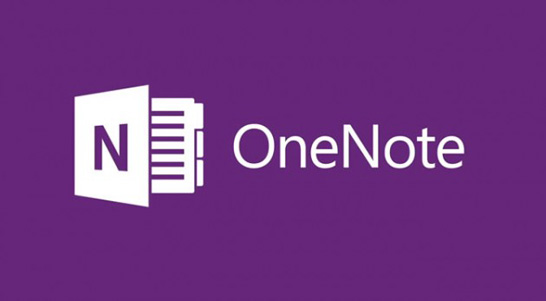
OneNote とはマイクロソフトオフィス製品群の一つでメモアプリです。Windows7以降に対応しており、現在では無料版も公開されています。
ただのメモ帳かよ…。いえ、実はただのメモ帳ではなく、メモ帳では出来ない機能が多数搭載されています。写真や音声もメモとして添付できたり、複数のデバイスで同期したり、複数のユーザーと共有するなどの機能があります。Google ドライブのドキュメントと似ています。
しかし OneNote は使用していない人も多く、文書のやり取りをする時に「OneNoteって何?共有なにそれ?」と言われてしまうかもしれません。そんな時は PDF にして渡せば無用な混乱もなくなります。
OneNoteでPDFを書き出す
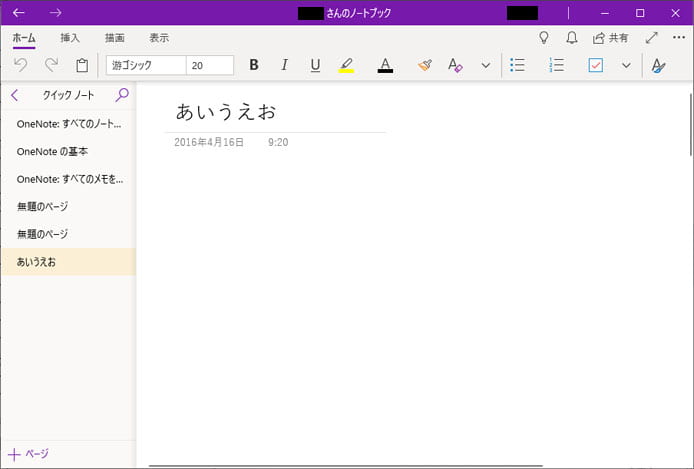
Windows10 の OneNote は他と少し見た目が違うようです。
普通 Windows のソフトを使用してファイルを書きだそうとするならば、大抵ファイルメニューから「名前を付けて保存」を選択する事が常識でした。しかし、Windows10 の OneNote にはファイルメニューがありません。OneNote に記入した内容は自動的に同期され、ファイルを保存する必要はないのです。では、他のファイルとして保存する為にはどうすればよいのでしょうか。例えば PDF です。
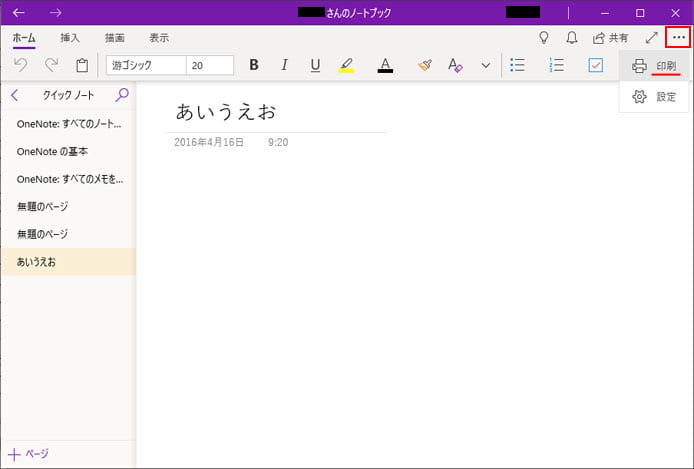
PDF に書き出すには右上の「…」ボタンを押して、メニューから印刷を選択します。
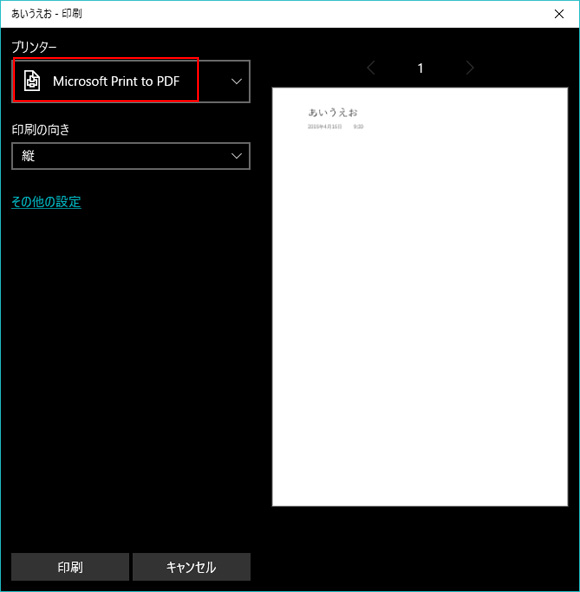
印刷画面が表示されます。プリンターの中から「Microsoft print to PDF」を選択して、印刷ボタンを押します。これで PDF ファイルとして書き出すことが可能です。
